Kako namestiti aplikacije za Android prek ADB

Quantrimang.com vam bo pokazal, kako namestiti ADB in ga uporabiti za namestitev aplikacij v napravi Android, tako da bo postopek čim bolj učinkovit.

Android Debug Bridge ali ADB je zmogljivo in prilagodljivo orodje, ki uporabnikom omogoča veliko stvari, kot so iskanje dnevnikov, nameščanje in odstranjevanje aplikacij, prenos datotek, izkoreninjenje in bliskovni ROM-i po meri, ustvarjanje varnostnih kopij naprav itd. Pravzaprav najbolj napredne vadnice in kako -to vodniki za Android običajno uporabljajo ukaze adb, da opravijo delo.
Poleg tega je adb zelo uporaben tudi, ko naprava Android ne deluje, kot bi morala, ali ko stvari postanejo zelo neurejene in neuporabne. Čeprav je videti nekoliko "strašljivo" in zapleteno, je tukaj seznam ukazov adb, s katerimi lahko začnete in med tem naredite nekaj uporabnih stvari.
21 uporabnih ukazov ADB v sistemu Android
Za razliko od prejšnjih različic uporabnikom za namestitev ADB ni treba namestiti celotnega Android SDK. Samo prenesite samostojno datoteko ADB zip, jo ekstrahirajte v koren pogona C in vse je končano. Za dostop do adb odprite ukazni poziv tako, da ga poiščete v meniju Start in se pomaknite do mape adb s spodnjim ukazom. Če je adb nameščen v drugem imeniku, ustrezno spremenite ukaz.
cd c:\adbNasvet: Nato odprite ukazni poziv iz iste mape, pritisnite in držite tipko Shift, nato z desno miškino tipko kliknite mapo in nato kliknite možnost » Odpri ukazni poziv tukaj «.
Zdaj povežite napravo Android prek USB-ja in preizkusite spodnje ukaze.
Očitno je prvi ukaz, ki ga morate vedeti, kako zagnati in ustaviti strežnik adb. To uporabnikom omogoča interakcijo s povezano napravo Android. Če želite zagnati strežnik adb, uporabite spodnji ukaz.
adb start-serverKo uporabnik zaključi svoje delo, lahko s spodnjim ukazom ustavi strežnik adb.
adb kill-server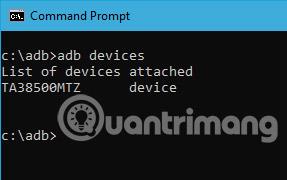
To je eden najbolj priljubljenih ukazov. Ko povezujete napravo z računalnikom prek USB-ja, s tem ukazom preverite, ali lahko adb najde povezano napravo.
adb devicesČe je naprava pravilno povezana s sistemom, bo zgornji ukaz zagnal servisni demon, skeniral sistem in prikazal seznam vseh povezanih pogonov Android. Najboljše pri tem ukazu je, da navaja status naprav in njihove serijske številke.
Kot že ime pove, lahko ta ukaz uporabite za poznavanje stanja naprave. Ko se ukaz izvede, bo prikazano, ali je stanje naprave brez povezave, zagonski nalagalnik ali naprava. Za običajno napravo Android bodo uporabniki videli svoj status Android kot »naprava«, kot na spodnji sliki.
adb get-stateTa ukaz pove uporabniku serijsko številko povezane naprave. Na telefonu ali tabličnem računalniku lahko uporabniki vidijo serijsko številko naprave tako, da se pomaknejo na » Nastavitve > O telefonu > Stanje «.
adb get-serialno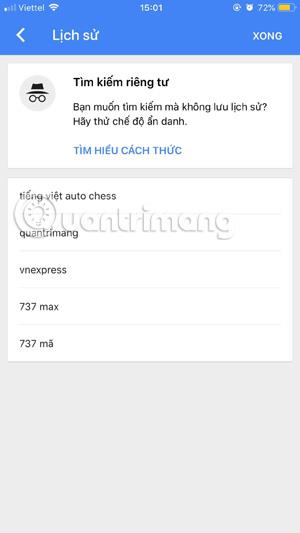
Če želite kopirati datoteke iz računalnika v telefon s pomočjo adb, lahko uporabite ta ukaz. Ne pozabite zamenjati [vir] in [cilj] z dejansko potjo datoteke.
adb push [source] [destination]Ko zgornji ukaz zamenjate z dejansko potjo do datoteke, bo videti takole.
adb push "E:\Video Songs\Aankhon Mein Teri - Om Shanti Om.mp4" "/sdcard/Downloads/video.mp4"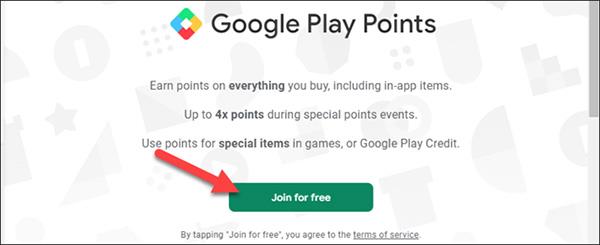
Tako kot pri kopiranju datotek iz računalnika v napravo Android lahko uporabniki kopirajo tudi datoteke iz telefona v računalnik. Če želite to narediti, preprosto uporabite spodnji ukaz. Zamenjajte [vir] in [cilj] z dejansko potjo datoteke.
adb pull [source] [destination]Ko zgornji ukaz zamenjate z dejansko potjo do datoteke, bo ukaz videti takole.
adb pull "/sdcard/Downloads/video.mp4" D:\Downloads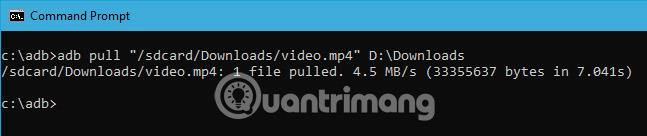
Poleg premikanja datotek naprej in nazaj med računalnikom in telefonom lahko uporabniki dejansko namestijo datoteko apk z enim samim ukazom. Za namestitev aplikacije mora uporabnik določiti celotno pot do datoteke apk. Torej zamenjajte »path/to/file.apk« z dejansko potjo datoteke apk.
adb install "path/to/file.apk"Če je na računalnik priključenih več naprav in želite datoteko apk namestiti samo na eno napravo, uporabite spodnji ukaz. Zamenjajte [serijsko številko] z dejansko serijsko številko naprave. Uporabniki lahko pridobijo serijsko številko naprave z zgornjim četrtim ukazom.
adb -s [serial-number] install "path/to/file.apk"Če želite odstraniti aplikacijo, preprosto izvedite spodnji ukaz. Zamenjajte z dejanskim popolnoma kvalificiranim imenom paketa aplikacije.
adb uninstall Za varnostno kopiranje vseh podatkov naprave in aplikacij lahko uporabniki uporabijo spodnji ukaz. Ko se izvede, bo omogočil funkcijo varnostnega kopiranja, uporabnika pozval, naj sprejme dejanje v napravi Android in nato ustvaril datoteko »backup.adb« v trenutnem imeniku.
adb backup -all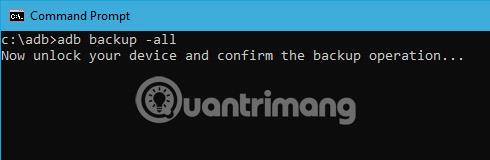
Če želite obnoviti varnostno kopijo, uporabite spodnji ukaz. Ne pozabite zamenjati "path/to/backup.adb" z dejansko potjo datoteke.
adb restore "path/to/backup.adb"Obnovitveni način uporabnikom pomaga popraviti ali obnoviti naprave Android z orodji, ki so vgrajena vanj. Na splošno se lahko uporabniki zaženejo v načinu za obnovitev s kombinacijo gumbov za glasnost in vklop. Poleg tega lahko uporabniki tudi povežejo napravo s sistemom in uporabijo spodnji ukaz za zagon v načinu za obnovitev.
adb reboot-recoverySpodnji ukaz uporabnikom omogoča zagon v načinu zagonskega nalagalnika. Na splošno je način zagonskega nalagalnika zelo podoben načinu hitrega zagona.
adb reboot-bootloaderNačin hitrega zagona se pogosto uporablja za flashanje ROM-ov po meri , zagonskih nalagalnikov in celo jeder. Za zagon v načinu hitrega zagona uporabite spodnji ukaz.
adb fastbootTa ukaz zažene oddaljeno ukazno lupino in uporabniku omogoča nadzor in konfiguracijo naprave z ukazi lupine.
adb shell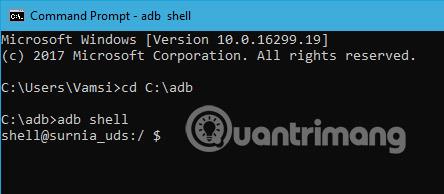
Nič ni težko narediti posnetkov zaslona v sistemu Android . Vse kar morate storiti je, da hkrati pritisnete gumb za vklop in gumb za zmanjšanje glasnosti. Poleg tega lahko uporabniki s tem ukazom posnamejo tudi hitre posnetke zaslona. Zamenjajte »/path/to/screenshot.png« z dejansko ciljno potjo. Po želji lahko uporabniki prilagodijo ime datoteke tako, da spremenijo "posnetek zaslona" v poljubno ime.
adb shell screencap -p "/path/to/screenshot.png"Pri zamenjavi ciljne poti bo ukaz videti takole.
adb shell screencap -p "/sdcard/screenshot.png"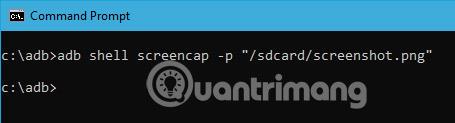
Poleg snemanja posnetkov zaslona lahko uporabniki s spodnjim ukazom tudi posnamejo zaslone naprav Android . Ponovno zamenjajte »/path/to/record.mp4« z dejansko ciljno potjo. Seveda lahko uporabniki prilagodijo ime datoteke tako, da spremenijo »zapis« v poljubno želeno ime.
adb shell screenrecord "/path/to/record.mp4"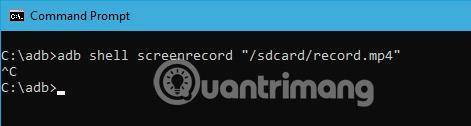
Če je bil strežnik ADB zagnan in iz nekega razloga ukazi še vedno ne delujejo. Lahko poskusite znova zagnati ADB na USB. Ni neodvisnega ukaza za ponovni zagon ADB. Toda naslednji ukaz bo znova vzpostavil povezavo ADB prek USB-ja. To bo povzročilo ponovni zagon strežnika ADB.
adb usbTo je zelo priročen ukaz, saj zelo malo ukazov deluje z najnovejšimi različicami ADB. Na primer, starejše različice ADB ne dovoljujejo zagona ukaza flashall. Torej, ko prejmete ukazno napako, je prvi korak, da preverite različico adb. Nato lahko preverite, ali je ukaz podprt v tej različici. Sledi ukaz za preverjanje različice adb.
adb versionV zadnjih različicah ADB se lahko neposredno povežete s katero koli napravo Android prek WiFi. Vse kar morate storiti je, da omogočite odpravljanje napak USB na drugi napravi in zaženete naslednji ukaz.
adb connect IP addressTorej bo ukaz videti takole:
adb connect 192.168.1.104Če želite kopirati ali poslati datoteke, morate vedeti točno lokacijo mape. Običajno se notranji pomnilnik telefona imenuje sdcard. Torej so vse mape v telefonu v mapi /sdcard. Če pa želite vedeti natančno lokacijo ali poiskati določeno datoteko, lahko uporabite ukaz "ls". Ukaz ls prikaže seznam datotek v imeniku.
adb shell ls "directory_name"Zdaj morate za odstranitev paketov pridobiti pravilno ime paketa. Dejansko ime paketa se razlikuje od imena nameščene aplikacije. Spodaj je torej ukaz adb, ki navaja vse nameščene pakete.
adb shell pm list packagesZdaj je rezultat precej velik. Če torej želite navesti določen paket aplikacij, lahko poskusite filtrirati po imenu aplikacije. Na primer, če želite poiskati ime paketa za FDroid, uporabite naslednji ukaz.
adb shell pm list packages | findstr "fdroid"To je eden manj znanih ukazov. Ko zaženete napravo v načinu Fastboot, lahko za preverjanje, ali je naprava povezana ali ne, uporabite naslednji ukaz.
fastboot devicesTo so vsi osnovni ukazi, ki jih Tips.BlogCafeIT želi deliti z bralci. Če želite deliti svoje misli in izkušnje o uporabi ukazov adb v napravah Android, pustite svoje komentarje v spodnjem razdelku za komentarje!
Vso srečo!
Quantrimang.com vam bo pokazal, kako namestiti ADB in ga uporabiti za namestitev aplikacij v napravi Android, tako da bo postopek čim bolj učinkovit.
ADB je močan nabor orodij, ki vam pomagajo razširiti nadzor nad vašo napravo Android. Čeprav je ADB namenjen razvijalcem za Android, za odstranitev aplikacij za Android z njim ne potrebujete programskega znanja.
Standardni postopek za uporabo ADB vključuje vzpostavitev povezave USB med vašo napravo Android in računalnikom, vendar obstaja še en način.
WebADB zdaj omogoča uporabo ukazov ADB neposredno prek spletnega brskalnika vašega računalnika brez namestitve.
Android Debug Bridge (ADB) je zmogljivo in prilagodljivo orodje, ki omogoča marsikaj, kot je iskanje dnevnikov, nameščanje in odstranjevanje aplikacij, prenos datotek, root in flash prilagojenih ROM-ov, ustvarjanje varnostnih kopij naprave.
ADB ne deluje ali ne zazna vaše naprave v sistemu Windows? Če se Android ne more povezati prek Android Debug Bridge (ADB), odpravljanje te napake zahteva samo 3 osnovne korake.
S funkcijami za pretvorbo govora v besedilo v realnem času, ki so danes vgrajene v številne aplikacije za vnos, imate hiter, preprost in hkrati izjemno natančen način vnosa.
Na Tor se lahko povežejo tako računalniki kot pametni telefoni. Najboljši način za dostop do Tor iz vašega pametnega telefona je prek Orbota, uradne aplikacije projekta.
oogle pusti tudi zgodovino iskanja, za katero včasih ne želite, da jo nekdo, ki si izposodi vaš telefon, vidi v tej iskalni aplikaciji Google. Kako izbrisati zgodovino iskanja v Googlu, lahko sledite spodnjim korakom v tem članku.
Spodaj so najboljše lažne aplikacije GPS v sistemu Android. Vse je brezplačno in ne zahteva rootanja telefona ali tablice.
Letos Android Q obljublja, da bo prinesel vrsto novih funkcij in sprememb operacijskega sistema Android. Oglejmo si pričakovani datum izdaje Androida Q in ustreznih naprav v naslednjem članku!
Varnost in zasebnost vse bolj postajata glavni skrbi za uporabnike pametnih telefonov na splošno.
Z načinom »Ne moti« sistema Chrome OS lahko takoj utišate nadležna obvestila za bolj osredotočen delovni prostor.
Ali veste, kako vklopiti igralni način za optimizacijo delovanja iger na vašem telefonu? Če ne, ga raziščimo zdaj.
Če želite, lahko z aplikacijo Designer Tools nastavite tudi prosojna ozadja za celoten telefonski sistem Android, vključno z vmesnikom aplikacije in vmesnikom sistemskih nastavitev.
Predstavlja se vedno več modelov telefonov 5G, od dizajnov, tipov do segmentov. V tem članku takoj raziščimo modele telefonov 5G, ki bodo predstavljeni novembra letos.













